منوی سایت
جدیدترین دانلودها
- نرم افزار ساخت استوری حرفه ای (برای اندروید) - StoryArt 3.9.1 Android
- بازی قهرمانان قدرت و جادو (برای کامپیوتر) - Might and Magic Heroes VII PC Game
- دفترچه راهنمای خودرو MVM X55
- دفترچه راهنمای خودرو ون وانا
- نرم افزار نمایش آب و هوا روی والپیپر (برای اندروید) - Transparent Clock and Weather 7.00.12 Android
- نرمافزار ویرایش عکس (برای اندروید) - PicsArt Photo Studio 24.7.5 Android
- نرم افزار پخش فیلم و موسیقی، کا ام پلیر (برای ویندوز) - KMPlayer 4.2.3.11 + 2024.4.25.13 x64 Windows
- مرورگر گوگل کروم (برای ویندوز) - Google Chrome 124.0.6367.92 Windows
- نرم افزار کنترل کامپیوتر ها از راه دور (برای ویندوز) - AnyDesk 8.0.10.0 Windows
- نرم افزار نقشه گوگل (برای اندروید) - Google Maps 11.125.0102 Android
اخبار تکنولوژی
تازه های این بخش :
آموزش استفاده از قابلیت جستجوی پیشرفته در واتس اپ

همانطور که اطلاع دارید برنامه واتس اپ یکی از برترین نرم افزارهای پیام رسان در گوشی های هوشمند می باشد. توسط این برنامه می توانید تنها با داشتن اتصال اینترنت، به صورت رایگان با دوستان خود گفتگو کنید.
در ابتدای تولید، واتس اپ تنها یک پیام رسان ساده به منظور ارسال پیام های متنی مورد استفاده قرار می گرفت اما با آپدیت ها و بروزرسانی های منتشر شده توسط این شرکت، امروزه واتس اپ را می توان یک ابزار چندکاره در جهت برقراری تماس های صوتی و تصویری با سایر کاربران در بستر اینترنت نامگذاری نمود.
در صورتی که تعداد پیام ها و مکالمات شما در واتس اپ افزایش پیدا کند، جستجو و پیدا کردن یک متن یا یک رسانه دریافتی ممکن است مقداری سخت و طاقت فرسا به نظر برسد. به تازگی ویژگی ای تحت عنوان Advanced Search به واتس اپ اضافه شده است که می توانید با استفاده از آن جستجو اطلاعات را به سادگی انجام دهید.
پیش از این در مقاله آشنایی با ترفندها و امکانات کاربردی در واتس اپ، به بررسی نکات مهم این پیام رسان محبوب پرداختیم. در این مقاله نیز می خواهیم به بررسی قابلیت جستجوی پیشرفته در واتس اپ بپردازیم. با سرزمین دانلود همراه باشید.
آموزش استفاده از قابلیت جستجوی پیشرفته در واتس اپ
به منظور استفاده از این قابلیت، باید نرم افزار واتس اپ خود را به آخرین ورژن موجود آپدیت نمایید. برای دانلود آخرین نسخه واتس اپ برای سیستم عامل اندروید می توانید از طریق این لینک اقدام کنید. پس از نصب و اجرای آخرین نسخه، به روش زیر عمل می کنیم:
1. پس از اجرای نرم افزار، بر روی علامت جستجو در بالای صفحه ضربه بزنید. در صورتی که علامت جستجو را مشاهده نمی کنید، با کشیدن صفحه به سمت پایین می توانید به نوار سرچ یا جستجو دسترسی پیدا نمایید.
2. در صورتی که به دنبال یک نوع فایل خاصی می باشید، از میان دسته بندی های Photos، GIF، Links و ... فایل مورد نظر را انتخاب کرده و عبارت خود را جستجو نمایید.
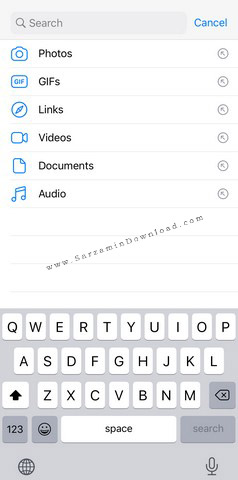
3. برای مثال، برای پیدا کردن تمامی لینک های مربوط به CoronaVirus، عبارت فوق را در بخش جستجو وارد کرده و در ادامه گزینه Links را انتخاب می کنیم.

4. در این حالت و در صورتی که از کلمه Coronavirus در مکالمات خود استفاده کرده باشید، واتس اپ به صورت خودکار تمامی لینک ها و همچنین سایر رسانه های مرتبط به عبارت جستجو شده را برای شما به نمایش در خواهد آورد.
در این مقاله به بررسی قابلیت جستجوی پیشرفته یا Advanced Search در پیام رسان واتس اپ پرداختیم. در آپدیت های جدید واتس اپ ویژگی های جدید و کاربردی بسیار زیادی به این پیام رسان محبوب اضافه شده است که با مطالعه مقاله آشنایی با ترفندها و امکانات کاربردی در واتس اپ می توانید با تمام این امکانات آشنا شوید. در صورت نیاز به راهنمایی بیشتر در خصوص این مقاله می توانید از طریق فرم زیر با ما در تماس باشید.
این مطلب مربوط به موضوع اخبار تکنولوژی میباشد.
امکان مخفی کردن Reply به توییتر اضافه شد

امروزه، اکثر شبکه های اجتماعی در تلاش برای حفظ حریم خصوصی افراد و جلوگیری از نمایش اطلاعات آزار دهنده برای کاربران می باشند. بر اساس گزارشات منتشر شده، بسیاری از کاربران در هنگام مواجه با نظرات بی ربط، دچار افسردگی های کوتاه مدت شده که این امر می تواند در زندگی روزمره آنها تاثییر منفی بگذارد.
در میان، شبکه اجتماعی توییتر در 21 نوامبر سال 2019 میلادی، از قابلیت جدیدی تحت عنوان مخفی سازی Reply یا پاسخ به توییت رونمایی کرد. در نسخه آزمایشی این ویژگی، ابتدا قابلیت انجام اینکار تنها برای کاربران کشورهای آمریکا، ژاپن و کانادا فعال شد که پس از بررسی های انجام شده و مثبت بودن نظرات، استفاده از این ویژگی به صورت پایدار برای تمام کاربران سراسر دنیا امکان پذیر شد.
ویژگی مخفی کردن Reply به این معنا می باشد که کاربران می توانند پاسخ های مربوط به یک توییت را از دید سایر کاربران مخفی نمایند. با انجام اینکار، امکان نمایش توییت های مخفی شده تنها در زمانی که کاربر اقدام به انتشار آنها نماید ممکن خواهد بود.
به منظور فعال سازی این قابلیت، بر روی آیکون پیکان در بالا و سمت راست توییت کلیک کرده و در صفحه باز شده گزینه Hide Reply را انتخاب نمایید.در این بخش می توانید علاوه بر مخفی سازی Reply با کلیک بر روی گزینه Block User، حساب کاربری شخص مورد نظر را نیز مسدود نمایید.
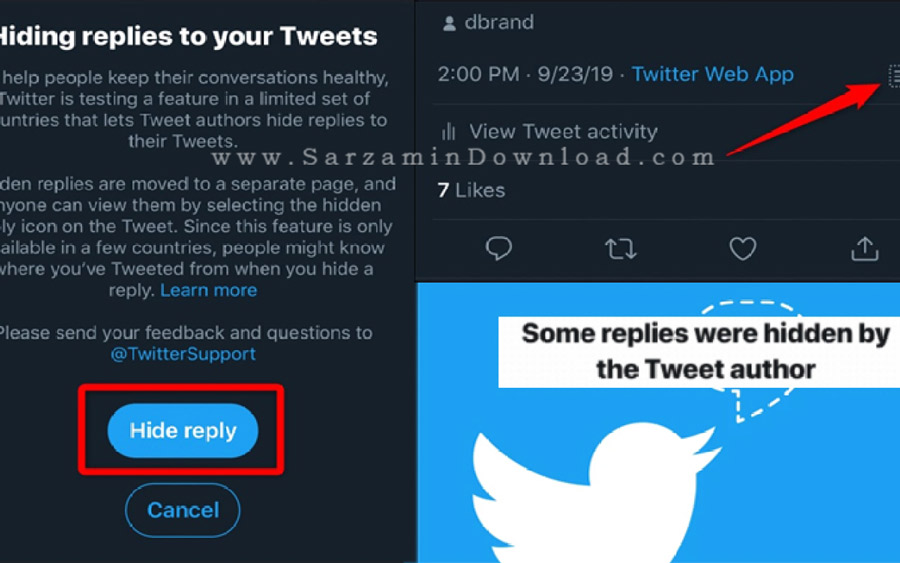
در صورت دریافت یک Reply مخفی، با کلیک بر روی آن می توانید متن پاسخ را مشاهده کرده و یا یک پاسخ جدید برای کاربر مورد نظر ارسال نمایید. در واقع قابلیت مخفی سازی Reply، به منظور خارج کردن توجه ها از یک توییت مورد استفاده قرار می گیرد.
با وجود اینکه قابلیت های بسیار زیادی در زمینه محدود سازی فعالیت های سایر کاربران در حساب کاربری توییتر انجام شده است، توییتر همچنان در حال توسعه طرح افزایش حریم خصوصی افراد می باشد. به نظر می رسد در آینده نزدیک، قابلیت محدود سازی کاربر یا Restrict که در اینستاگرام به تازگی اضافه شده است نیز در توییتر مورد استفاده قرار گیرد.
این مطلب مربوط به موضوع اخبار تکنولوژی میباشد.
اضافه شدن قابلیت News Bar در سیستم عامل ویندوز 10

بدون شک ویندوز 10 را می توان برترین سیستم عامل تولید شده توسط شرکت مایکروسافت نامگذاری نمود. ارائه محیط تعاملی، امنیت بسیار بالا و همچنین سازگاری با اکثر دستگاه های هوشمند برخی از ویژگی های این سیستم عامل محبوب می باشد.
مایکروسافت به تازگی از نرم افزاری با عنوان News Bar رونمایی کرده است. با استفاده از این برنامه که به صورت انحصاری برای سیستم عامل ویندوز 10 طراحی شده است می توانید از جدیدترین اخبار جهان در هنگام کار با سیستم کامپیوتری خود مطلع شوید.
همانطور که در تصویر زیر مشاهده می کنید، نرم افزار News Bar مانند یک نوار ابزار در سمت راست دسکتاپ شما قرار خواهد گرفت. در این نوار می توانید آخرین اخبار مربوط به موضوعات مختلف جهان را مشاهده کرده و در صورت نیاز به اطلاعات بیشتر، با کلیک بر روی هر یک از خبرها، از اطلاعات تکمیلی بیشتری مطلع شوید.

در News Bar امکان دسته بندی و تعیین علاقه مندی ها نیز قرار داده شده است. در واقع شما می توانید، تنها اخبار مربوط به یک دسته بندی مانند ورزشی، سیاست، عمومی و ... را مشاهده نمایید. قابلیت تغییر نحواه نمایش خبر نیز در درون برنامه قرار داده شده است که بر اساس نیاز خود می توانید محیط News Bar را شخصی سازی نمایید.

به منظور نصب و استفاده از این برنامه، ابتدا وارد مارکت مایکروسافت شده و عبارت News Bar را جستجو نمایید. به منظور دسترسی سریع به صفحه دانلود می توانید از این لینک استفاده کنید.
در حال حاضر این برنامه در نسخه بتا منتشر شده است که ممکن است دارای اشکالاتی باشد. به منظور دریافت برنامه، بر روی آیکون سه خط در کنار عبارت Get کلیک کرده و گزینه Add to Cart را انتخاب نمایید. در این حالت نرم افزار به صورت خودکار دانلود شده و بر روی سیستم عامل شما نصب خواهد شد.
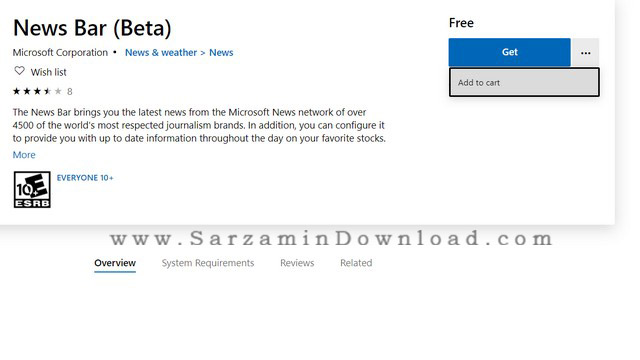
پس از نصب، با اولین اجرا می توانید تنظیمات مربوط به اخبار و محیط نمایش خبر را به صورت دلخواه خود تغییر دهید. در این مقاله به بررسی ویژگی جدید سیستم عامل ویندوز 10 تحت عنوان News Bar پرداختیم. در صورت علاقه می توانید آخرین اخبار تکنولوژی را از طریق این لینک دنبال نمایید.
این مطلب مربوط به موضوع اخبار تکنولوژی میباشد.
تازه ترین مقالات
- چهار علت نشتی در یخچال
- فراتر از هاوینگ: آیا بیت کوین میتواند تا پایان 2024 به 100 هزار دلار برسد؟
- معرفی گروه وکلای دادگستری ره جویان عدالت
- خرید جم فری فایر کمتر از یک ثانیه با گیمو گیفت!
- نحوه افزایش حجم فضای آیکلود
- راهنمای خرید بلیط هواپیما تهران مشهد از قاصدک 24
- چگونه می توانیم از بروز عفونت چشم پیشگیری کنیم؟
- استفاده از ChatGPT به زبان فارسی ممکن شد
- 10 اپلیکیشن زبان انگلیسی برای تقویت لیسنینگ
- محبوب ترین بازی ها برای گوشی های اندروید سامسونگ و شیائومی کدام است؟
 دانلود منیجر
دانلود منیجر  مرورگر اینترنت
مرورگر اینترنت ویندوز
ویندوز فشرده سازی
فشرده سازی پخش آهنگ
پخش آهنگ پخش فیلم
پخش فیلم آنتی ویروس
آنتی ویروس آفیس
آفیس ابزار CD و DVD
ابزار CD و DVD تلگرام ویندوز
تلگرام ویندوز فلش پلیر
فلش پلیر جاوا
جاوا دات نت فریم ورک
دات نت فریم ورک تقویم
تقویم نرم افزار اندروید
نرم افزار اندروید نرم افزار آیفون، iOS
نرم افزار آیفون، iOS